|
La conversión de documentos de Word a formato TIFF es apropiada en una serie de situaciones, incluyendo el envío de faxes. Universal Document Converter hace que este tipo de conversión sea sencilla y rápida, con ajustes flexibles que le permiten determinar la profundidad del color y otros parámetros. Con Universal Document Converter, el proceso de impresión virtual no puede ser más sencillo.
Siga estas instrucciones para realizar la conversión de documentos Word.
-
Descargue e instale el software Universal Document Converter software en su equipo.
-
Abra el documento en Microsoft Word y haga clic en Archivo->Imprimir... en el menú principal de la aplicación.
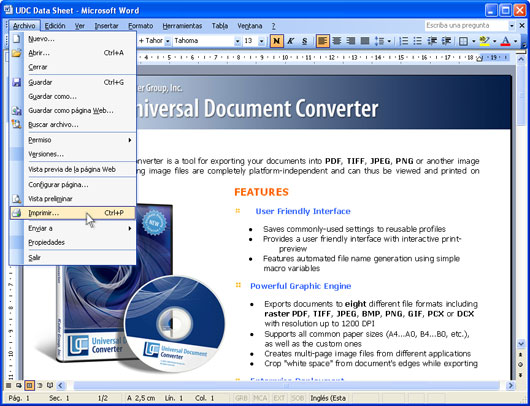
-
Seleccione Universal Document Converter en la lista de impresoras y presione el botón Propiedades.
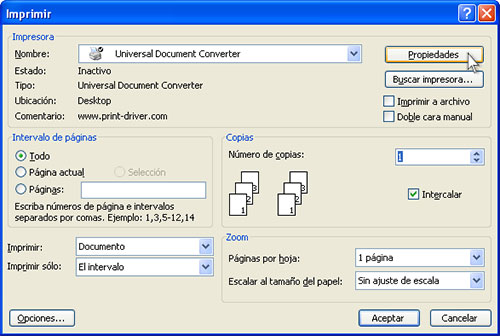
-
En el panel de configuración, haga clic en Cargar configuración.

-
Use el cuadro de diálogo Abrir para seleccionar "Text document to PDF.xml" y haga clic en Abrir.
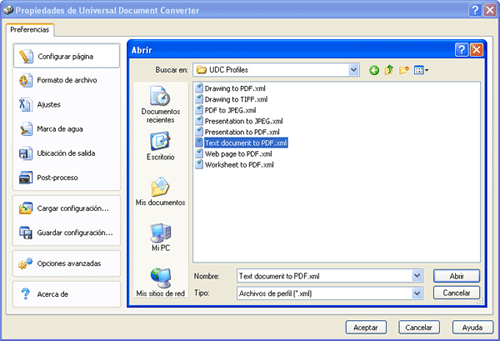
-
Seleccione "Imagen TIFF" en la ficha Formato de archivo y haga clic en Aceptar para cerrar la ventana Propiedades de Universal Document Converter.
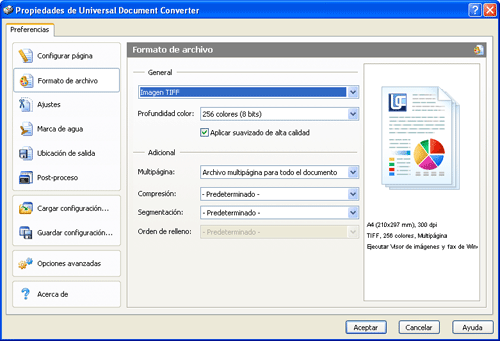
-
Haga clic en Aceptar en el cuadro de diálogo Imprimir de Microsoft Word para empezar la conversión. Cuando el archivo TIFF esté listo, se guardará en la carpeta Mis documentos\UDC Output Files de forma predeterminada.

-
A continuación, el documento convertido se abrirá en el software Visor de imágenes y fax de Windows o en cualquier otro visor de su equipo asociado con los archivos TIFF.
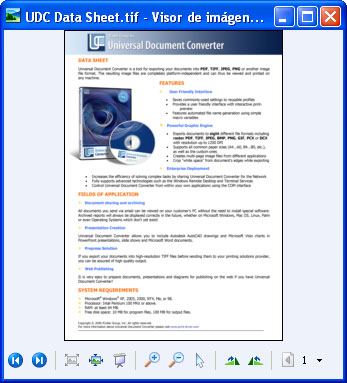
|
 |

|


